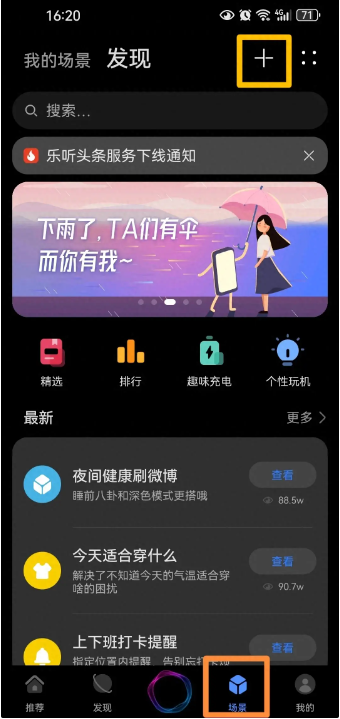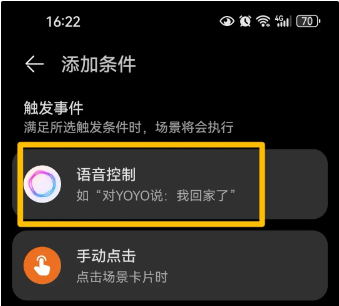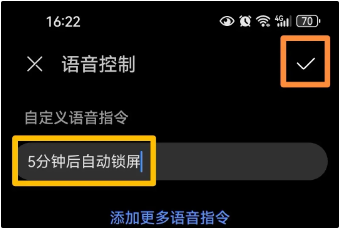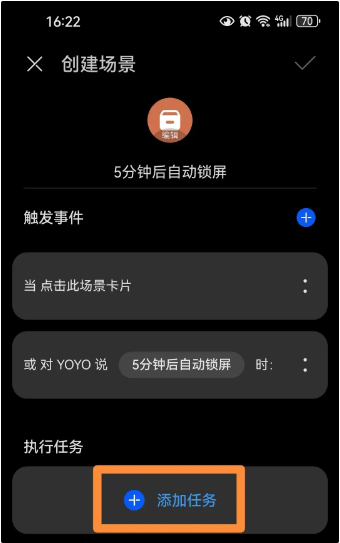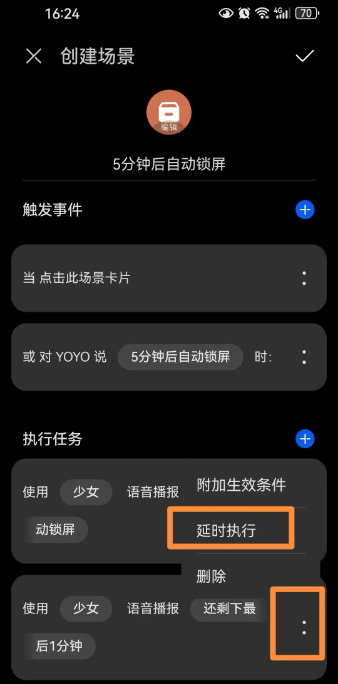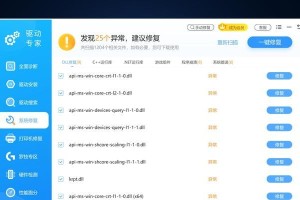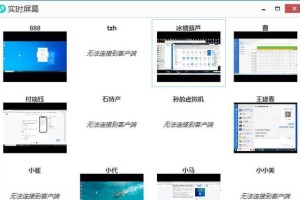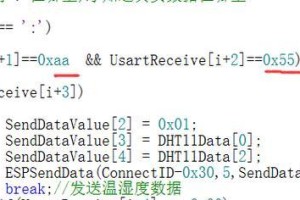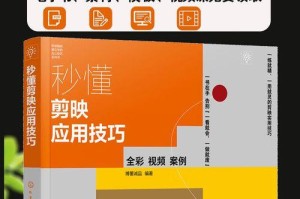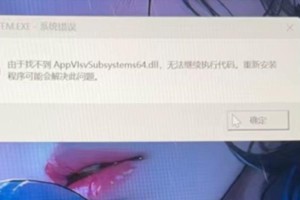设置锁屏密码:首先确保手机设置了孩子不知道的锁屏密码或启用了指纹解锁,以确保手机在自动锁屏后孩子无法继续使用。
开启语音唤醒功能:在手机的【设置/智慧助手/智慧语音】中开启语音唤醒功能。
创建自动锁屏场景:
打开华为鸿蒙手机自带的智慧助手APP,点击底部导航栏的【场景】,然后点击顶部的【+】新建场景。
在【创建场景】页面,输入场景名称“5分钟后自动锁屏”,点击【添加条件】添加触发条件。
设置语音控制:
在【添加条件】页面选择【语音控制】,在【自定义语音指令】中输入“5分钟后自动锁屏”,点击【✔】返回。
添加语音播报任务:
在【创建场景】页面点击【添加任务】,选择【语音播报】,进入【个性回复】页面,输入“5分钟后自动锁屏”,点击【✔】。
设置延时提醒:
重复步骤5,添加“还剩下最后1分钟”的提醒,设置延时执行为4分钟。
再次添加任务,设置1分钟后的提醒“5分钟使用时间已到。好好学习,天天向上。”
执行锁屏操作:
添加任务,选择【YOYO技能】,输入“锁屏”作为YOYO需要执行的任务。
保存并执行场景:
完成所有设置后,点击【✔】保存场景。在【我的场景】中找到并点击“5分钟后自动锁屏”卡片执行。